NetscapeCommunicator4.5 Messenger Mail Boxでのメールの設定
NetscapeCommunicator4.5 Messenger Mail Boxを用いてメールの送受信を行う場合の設定方法を解説いたします.このメーラーはNetscapeCommunicator4.5に付属しているものを対象にいたします.
設定は,
となります.設定を行った後にノウハウの項目にも是非目を通して下さい.MessengerのMail Boxでは何も設定しない場合には,他のメーラでは読みづらい事もある拡張された方法でメールを送るようになっています.それを通常の文書として送るように変更します.
はじめて設定する場合
Netscape Communicator4.5をインストールして初めて起動した場合や,ユーザのプロファイルを新規追加する時には設定のセットアップが起動します.プロファイルを追加する場合は"User Profile Manager"を起動すると下の画面が表示されますので[新規作成]を選択していただければ設定のセットアップが起動します.
 ユーザプロファイルの画面
ユーザプロファイルの画面
セットアップに従って設定を進めます.
 セットアップ1/10
セットアップ1/10
次に進みます.
 セットアップ2/10
セットアップ2/10
[電子メールアドレス]には「メールアドレス」を入力して下さい.[名前]の欄に記入された内容はメールのヘッダ部分に,
From: 吉川 昌信 <myoshi@be.to>
として反映されます.
 セットアップ3/10
セットアップ3/10
設定の名前を入力します.これは設定を区別するだけに使用されますので,ご自由に決めていただいて結構です.
 セットアップ4/10
セットアップ4/10
次へ進みます.
 セットアップ5/10
セットアップ5/10
[メール送信(SMTP)サーバ]には「smtpサーバ名」を入れて下さい.
 セットアップ6/10
セットアップ6/10
[メールサーバのユーザ名]に「POPユーザ名」を,[受信メールサーバ]には「POPサーバー名」をそれぞれ入力して下さい.
 セットアップ7/10
セットアップ7/10
Be To MailではNetNewsサービスは行っておりませんので,ご利用のインターネットサービスプロバイダが提供するNewsサーバーか,無ければそのままにしておいて下さい.
 セットアップ8/10
セットアップ8/10
特に必要がなければそのまま次へ進んで下さい.
 セットアップ9/10
セットアップ9/10
こちらも特に必要がなければそのまま次へ進んで下さい.
 セットアップ10/10
セットアップ10/10
[完了]を押して終了します.
設定を変更する場合
設定を変更なさりたい場合には,こちらをご覧ください.
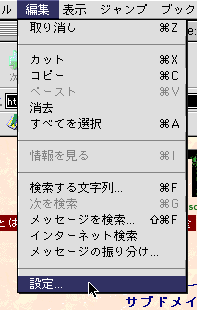
メニューから[編集]->[設定...]を選択して下さい.
 [電子メールアドレス]には「メールアドレス」を入力して下さい.[名前]の欄に記入された内容はメールのヘッダ部分に,
[電子メールアドレス]には「メールアドレス」を入力して下さい.[名前]の欄に記入された内容はメールのヘッダ部分に,
From: 吉川 昌信 <myoshi@be.to>
として反映されます.
 [メールサーバのユーザ名]に「POPユーザ名」を,[受信メールサーバ]には「POPサーバー名」をそれぞれ入力して下さい.[メール送信(SMTP)サーバ]には「smtpサーバ名」を記入します.
[メールサーバのユーザ名]に「POPユーザ名」を,[受信メールサーバ]には「POPサーバー名」をそれぞれ入力して下さい.[メール送信(SMTP)サーバ]には「smtpサーバ名」を記入します.
設定は以上です.[OK]をクリックして設定を終了して下さい.
トラブルを避けるためのノウハウ
Messenger Mail Boxは標準状態ではメールをHTML形式で作成します.これはたとえばお客様がWebPageを作る時に利用する,
<HTML>
<HEAD><TITLE>テストのページ</TITLE></HEAD>
<BODY>
<H3>テストだよ</H3>
</BODY>
</HTML>
上記のような形式です.相手がこれに対応しているメーラーならば問題もなく,凝ったレイアウトのメールを送ることも可能ですが,対応していなければ読むだけでも大変です.
そこでメッセージをどんなメーラーを使っている人にでも伝えたい場合には,HTML形式ではなくTEXT形式(文字だけの文書)で送るようになさった方が確実です.
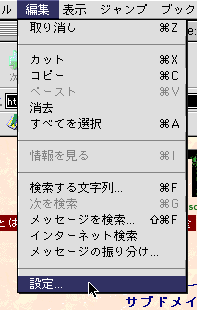
メニューから[編集]->[設定...]を選択して下さい.
 [メッセージの形式]を[メッセージ作成にテキストエディタを使用する]に設定して下さい.以上で設定は終了です.
[メッセージの形式]を[メッセージ作成にテキストエディタを使用する]に設定して下さい.以上で設定は終了です.
 ユーザプロファイルの画面
ユーザプロファイルの画面 ユーザプロファイルの画面
ユーザプロファイルの画面 セットアップ1/10
セットアップ1/10 セットアップ2/10
セットアップ2/10 セットアップ3/10
セットアップ3/10 セットアップ4/10
セットアップ4/10 セットアップ5/10
セットアップ5/10 セットアップ6/10
セットアップ6/10 セットアップ7/10
セットアップ7/10 セットアップ8/10
セットアップ8/10 セットアップ9/10
セットアップ9/10 セットアップ10/10
セットアップ10/10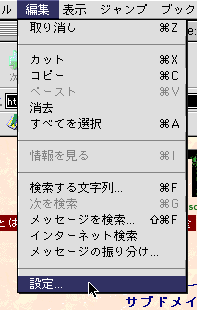
 [電子メールアドレス]には「メールアドレス」を入力して下さい.[名前]の欄に記入された内容はメールのヘッダ部分に,
[電子メールアドレス]には「メールアドレス」を入力して下さい.[名前]の欄に記入された内容はメールのヘッダ部分に, [メールサーバのユーザ名]に「POPユーザ名」を,[受信メールサーバ]には「POPサーバー名」をそれぞれ入力して下さい.[メール送信(SMTP)サーバ]には「smtpサーバ名」を記入します.
[メールサーバのユーザ名]に「POPユーザ名」を,[受信メールサーバ]には「POPサーバー名」をそれぞれ入力して下さい.[メール送信(SMTP)サーバ]には「smtpサーバ名」を記入します.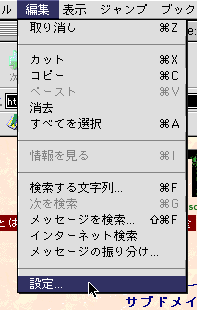
 [メッセージの形式]を[メッセージ作成にテキストエディタを使用する]に設定して下さい.以上で設定は終了です.
[メッセージの形式]を[メッセージ作成にテキストエディタを使用する]に設定して下さい.以上で設定は終了です.